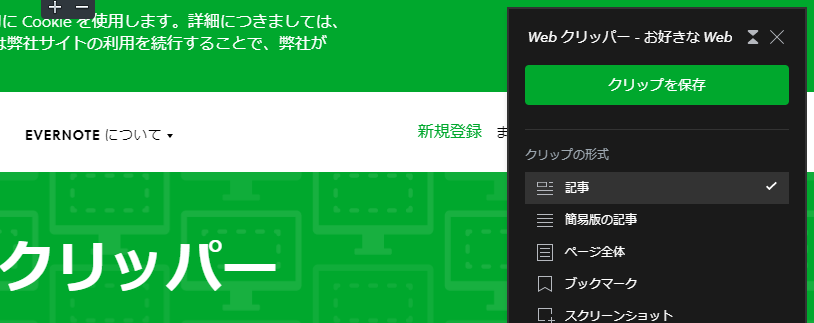調べ事をウェブで探し目的のサイトだったり SNSのリンクから興味あるサイトに偶々辿り着いたり。
そのうような場合、数年前だったら、とりあえずブックマークをしてました。
私自身は最近ブックマークをした記憶が無いくらい需要が減っています
偶にブラウザのブックマークメニューを開くと、まったく記憶のないサイト名が膨大な数でてきます。

はっきり言って無駄です
「このページ残しておきたい」
「なんかちょっとだけ気になる記事見つけた・・・ この記事だけ」
と思ったらとりあえずエバーノートマークをポチッとして保存する事をお勧めします。

Evernoteの活用例などはいろいろなメディアやブログ等で伝えられていますが
 |
|
Webクリッパーとブックマークとの違いは何
ブックマークはHPアドレスを保存する機能
Webクリッパーはページ自体のスクリーショット機能
残しておきたいとブックマークしたのに、閉鎖されてしまったら意味が無くなってしまいます
アドレスが無くなってしまうのですから当然ですね
対してWebクリッパーはページ自体のスクリーショット、つまり保存するのはサイトのHTMLそれ自体
Evernote Web Clipper導入方法
EvernoteのWebクリッパー
Evernote Web Clipper
|
Evernote Web Clipperにはどんな機能があるのか
表示されるウィンドウの クリップを保存と書かれた緑色のボタン をポチっとするだけ。
それだけでエバーノートに保存されます。
基本的にはそれで終了なのですが
完璧と言えませんが都度選ぶ手間は省けるので便利ですね。
クリップの形式を任意に選ぶことでもっと目的に合った使い方をすることが出来ます。
クリップの形式は
- 記事
- 簡易記事
- ページ全体
- ブックマーク
- スクリーンショットが選べます。
記事
簡易記事
ページ全体
ブックマーク
スクリーンショット
ユニークなのはキャプチャ範囲を選んだ後に

| 蛍光ペン |
| 図形 |
| マーカー |
| 切り取り |
| スタンプ |
| テキスト |
| モザイク処理 |
| 色 |
| ズームイン |
| ズームアウト |
で加工して画像を保存出来ます。

 |
|
Evernoteを無料で使えるベーシック版と有料のプレミアム版の違い
ベーシック版に無いプレミアム版の機能の一部
-
メールをEvernoteアカウントに転送
-
名刺をスキャンしてデジタル化し連絡先ノートを作成
-
PDFに注釈を挿入
-
PDFやOfficeの文書内テキスト検索
-
ノートのバージョン履歴
-
ノートをプレゼン用スライドに変換
-
作成したノートに関連するコンテンツの表示
-
Googleドライブのファイルをリンク
-
Outlookなどのメールソフトと接続
- Slackなどのコミュケーションツールと接続
- 月間アップロード容量が60MBから10GBに大幅アップ
- ノートの上限サイズが25MBから200MBにサイズアップ
- 1 アカウントで利用できる端末数が2台から制限なしへ
- ノートのオフライン使用がPCのみからPCとモバイル端末に
プレミアム版にアップグレードすると上記の様な機能が使えるようになります。検討してみてはどうでしょう。
個人的には、アップロードとノートの上限サイズの容量アップや使用できる端末数の制限撤廃、そして海外での利用時など電波に不安がある時に重宝するオフライン使用がモバイル端末で可能になるのはプレミアム版にする理由として大きいです。
プレミアム版の価格
プレミアム版は毎月600円の利用料が必要です。
使ってみないと自分に必要な機能なのか分からないと思うので、アップグレードする前に無料トライアル版の使用をオススメします。
 |
|
まとめ
すべての機能を紹介できたわけではありませんが便利そうだなと思えましたか?
最後にまとめると
基本的に二度と見ることができない。
それに対してWebクリッパーはHTMLそれ自体のスクリーショット保存
の様な場面で気軽に残しておける。
記憶にないブックマークが大量に登録されていて
登録したブックマークも場所も見つけにくい。
むしろGoogleで検索した方が楽だし早いと思ってます。
決してブックマークは役割を終えて消えてしまう機能だと言いたいわけではなく
Webクリッパーを使とウェブラウジングがもっと便利にもっと楽になりますということです。
既に使っている方は今更の話ですがまだ使ってない方は是非使ってみては如何でしょうか?
改めて 便利ですよ 是非
 |
|
豊富なカスタマイズメニューで、あなた好みの1台が購入できます。
人気の秘密は何と言ってもコスパの高さ。
最新のCPU・GPUパーツを搭載したモデルを驚きの価格で提供。
山口県の自社工場で組み立てられ徹底した試験・検査後に出荷。
無償修理サービスもありサポート体制も安心。
コスパに徹底的にこだわる方は公式サイトへ >> 【FRONTIER】
 |
|
|
|
|
 |
|
 |
|
 |
|
 |
|
 |
|